
Как восстановить удаленное iMessage на iPhone? Решено 4 проверенными способами

Вы случайно удалили разговор в iMessage? Или вы ищете способы восстановить удаленные iMessages? Не волнуйся! Если вы случайно удалили одно iMessage или потеряли весь разговор, эта статья научит вас нескольким эффективным методам восстановления удаленных iMessage.
Независимо от того, есть ли у вас резервная копия, вы можете выбрать подходящий метод восстановления в зависимости от вашей ситуации. Далее мы шаг за шагом расскажем вам, как восстановить удаленный разговор в iMessage.
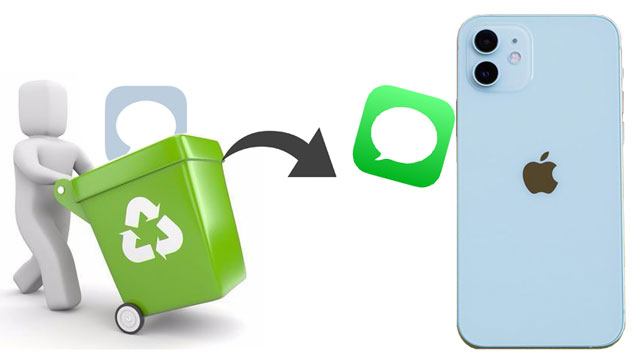
Если вы только что удалили разговор iMessage и используете iOS 16 или более позднюю версию, вы можете легко восстановить его из раздела «Недавно удаленные» в приложении «Сообщения». Это позволяет пользователям восстанавливать удаленные сообщения в течение 30 дней с момента удаления.
Вот как восстановить iMessage на iPhone из недавно удаленных сообщений:
Шаг 1. Запустите приложение «Сообщения» на своем iPhone.
Шаг 2. Нажмите «Изменить» или «Фильтры» в верхнем левом углу экрана беседы.
Шаг 3. Выберите «Показать недавно удаленные» или «Недавно удаленные», чтобы увидеть iMessages, доступные для восстановления.

Шаг 4. Выберите iMessages, которые хотите восстановить, затем нажмите «Восстановить» > «Восстановить [количество] сообщений».
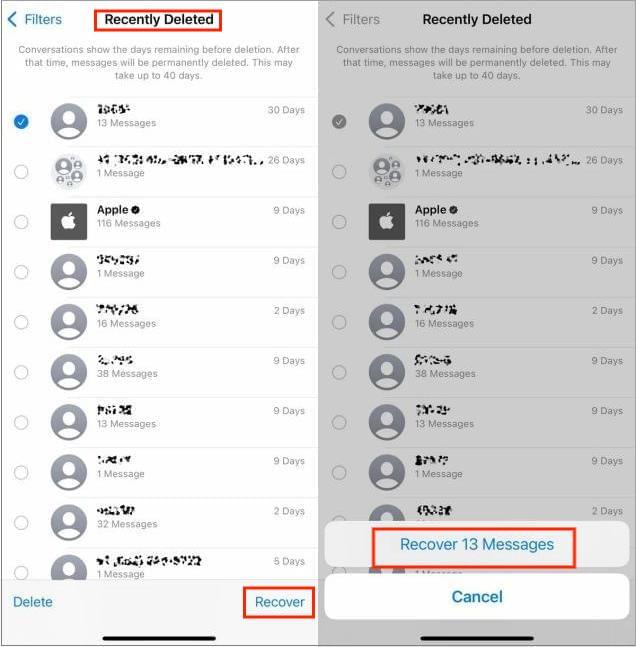
Что, если вы давно удалили iMessage или никогда не включали резервное копирование iCloud/iTunes? В этом случае вам понадобится профессиональное программное обеспечение для восстановления данных iPhone . Coolmuster iPhone Data Recovery – очень практичный вариант. Он может выполнить глубокое сканирование вашего iPhone для восстановления удаленного iMessage без необходимости резервного копирования. Его легко использовать, обеспечивая при этом безопасность ваших данных.
Ключевые особенности восстановления данных iPhone:
Вот как просмотреть удаленные разговоры в iMessage без резервного копирования с помощью iPhone Data Recovery:
01 Загрузите и установите программное обеспечение на свой компьютер, затем запустите его. После этого подключите ваше iOS устройство к компьютеру с помощью USB-кабеля.
02 После подключения интерфейс появится, как показано ниже. Выберите типы данных, которые вы хотите сканировать, например «Сообщения», и нажмите «Начать сканирование», чтобы начать.

03 После того, как программа завершит сканирование выбранных типов данных, вы сможете просмотреть подробную информацию в интерфейсе. Выберите данные, которые хотите восстановить, и щелкните значок «Восстановить на компьютер».

Если вы включили резервное копирование iCloud, вы можете легко восстановить удаленные iMessages из резервной копии iCloud. Однако восстановление резервной копии iCloud приведет к удалению существующих данных на вашем устройстве ( Как восстановить резервную копию iCloud без сброса ?), поэтому обязательно сделайте резервную копию своих данных заранее.
Вот как просмотреть удаленные разговоры в iMessage из резервной копии iCloud:
Шаг 1. Перейдите в «Настройки» на своем устройстве iOS и нажмите «Общие».
Шаг 2. Прокрутите вниз и нажмите «Сброс».
Шаг 3. Выберите «Удалить все содержимое и настройки» и подтвердите. ( iPhone не стирает ?)

Шаг 4. Следуйте инструкциям на экране, пока не дойдете до экрана «Приложения и данные».
Шаг 5. Выберите «Восстановить из резервной копии iCloud» и войдите в свою учетную запись iCloud.
Шаг 6. Выберите файл резервной копии, содержащий ваши iMessages, и нажмите «Восстановить».

Если вы регулярно выполняете резервное копирование данных iPhone на компьютер с помощью iTunes (или Finder), вы также можете восстановить удаленные iMessages из резервной копии iTunes. Однако этот метод перезапишет существующие данные и не поддерживает выборочное восстановление; он может восстановить только всю резервную копию.
Вот как отменить удаленное iMessage из резервной копии iTunes:
Шаг 1. Подключите iPhone к компьютеру и откройте iTunes (или Finder для macOS Catalina и более поздних версий).
Шаг 2. Щелкните значок устройства, затем на странице «Сводка» нажмите «Восстановить резервную копию».
Шаг 3. Выберите файл резервной копии соответствующей даты и нажмите «Восстановить».
Шаг 4. Дождитесь завершения восстановления, и ваш iPhone вернется в состояние, в котором он находился на момент резервного копирования.

Если вы не можете восстановить удаленные сообщения iMessages, четыре метода, описанные в этой статье, могут эффективно решить эту проблему. Если вы только что удалили iMessage, функция «Недавно удаленные» — самый простой способ. Если у вас нет резервных копий, лучшим выбором будет Coolmuster iPhone Data Recovery . А если у вас есть резервная копия iCloud или iTunes, вы можете восстановить свои данные по официальным каналам.
Похожие статьи:
Как успешно восстановить iMessages из iCloud? [Обновление 2025 года]
[Не могу пропустить] 4 простых способа восстановить удаленные iMessages на Mac
[Решено] Как без проблем просмотреть историю iMessage на iPhone?
8 лучших приложений для восстановления iMessage для устройств iOS : легкое восстановление сообщений

 Восстановление iPhone
Восстановление iPhone
 Как восстановить удаленное iMessage на iPhone? Решено 4 проверенными способами
Как восстановить удаленное iMessage на iPhone? Решено 4 проверенными способами





